
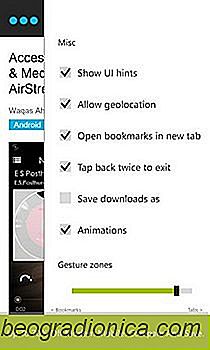
La mayorĂa de los usuarios de Windows Phone simplemente usan Internet Explorer en sus dispositivos, ya que viene con casi todas las funciones que un usuario promedio probablemente necesite. TambiĂ©n hay algunas alternativas como Nokia Xpress y GetThemAll disponibles para la plataforma, que tienen sus propios usos, pero en su mayor parte, un verdadero reemplazo de IE para WP8 aĂşn no ha ganado popularidad. Edge Browser podrĂa no han ganado mucha atenciĂłn hasta ahora, pero ciertamente se lo merece. El navegador viene con una interfaz de usuario Ăşnica, centrándose en presentar un modo de pantalla completa permanente. Se puede acceder a todos los botones y menĂşs mediante gestos. La aplicaciĂłn tiene varias pestañas, admite el modo incĂłgnito e incluso viene con un propio almacĂ©n de extensiones incipiente.
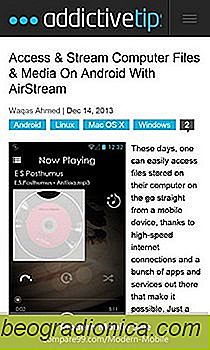
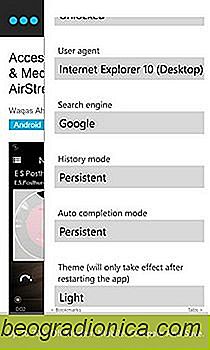
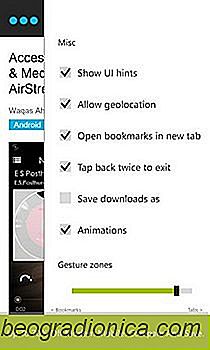
Como se recomienda en la página de inicio del Explorador perimetral, los usuarios nuevos no deben omitir el tutorial principal de la aplicaciĂłn, ya que no hay botones visibles en el navegador y la mayorĂa de las acciones se realizan a travĂ©s de gestos. Hay dos filas de opciones en cada borde de la pantalla. Deslice hacia adentro desde el borde derecho para abrir la configuraciĂłn del motor de bĂşsqueda predeterminado del navegador, agente de usuario, autocompletar, temas y descargas. Si la zona de gesto es demasiado delgada para su gusto, es posible aumentar su ancho desde este menĂş. Edge Browser es compatible con la mayorĂa de los motores de bĂşsqueda populares, incluidos Google, DuckDuckGo y Bing. TambiĂ©n puede configurar cualquier página web que desee como página de inicio.
Para abrir una pestaña nueva sin molestar a la página actual, deslice hacia adentro desde la esquina inferior izquierda de la pantalla. Para acceder a todas las pestañas que están abiertas actualmente, dirĂgete al menĂş de la derecha y desliza el dedo por la pantalla de configuraciĂłn. El mismo menĂş contiene entradas para las pestañas y marcadores actuales.
Cuando un usuario hace una presión prolongada en un enlace, aparecen opciones como copiar la URL, agregarla a marcadores o verla en una nueva pestaña. Otras opciones en esta sección de la configuración del navegador permiten a los usuarios guardar páginas para verlas sin conexión. También hay un control deslizante de zoom, que se puede usar si tiene problemas para leer texto en una página.